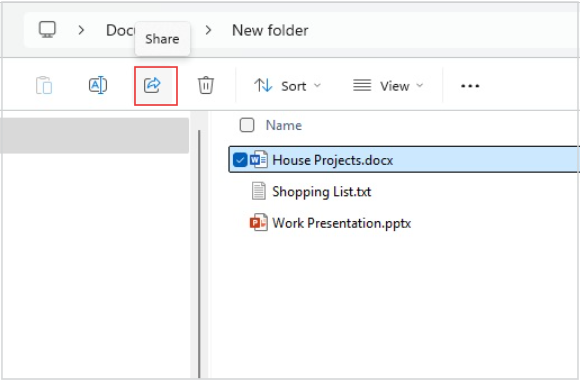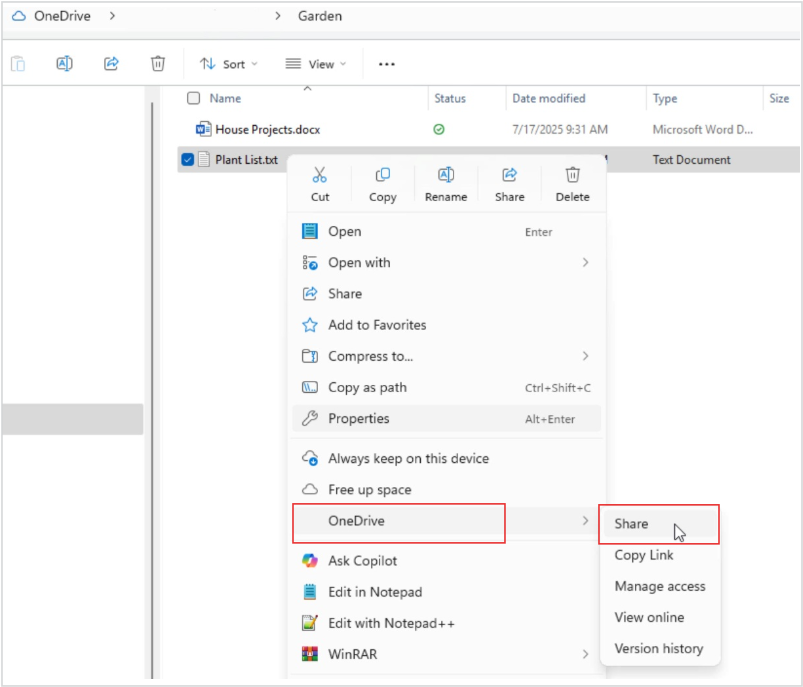Windows에서 파일 공유
적용 대상
Windows 11 파일 탐색기 파일을 공유하려면 파일을 선택한 다음 리본에서
OneDrive 사용
PC에 OneDrive 파일이 저장되어 있는 경우 파일 탐색기 공유할 수 있는 몇 가지 방법이 있습니다.
-
공유할 수 있는 링크를 가져옵니다. OneDrive 파일 또는 폴더를 선택하고 공유를 선택합니다. 링크를 사용할 사용자를 선택하고 적용을 선택한 다음 링크 복사를 선택합니다.
-
링크를 Email. OneDrive 파일 또는 폴더를 선택하고 공유를 선택합니다. 링크를 사용할 사용자를 선택한 다음 적용을 선택합니다.To: 필드에 공유하려는 사용자의 이름, 그룹 또는 전자 메일 주소를 입력합니다. 선택적 메시지를 추가할 수도 있습니다. 보내기를 선택하여 전자 메일을 보냅니다.
주변 디바이스와 공유
주변 공유를 통해 Bluetooth 또는 Wi-Fi를 사용하여 문서, 사진, 웹 사이트 링크 등을 주변 장치와 공유할 수 있습니다. Windows 10 및 Windows 11 장치에서 작동합니다. 자세한 내용은 Windows에서 주변 디바이스와 항목 공유를 참조하세요.
메일 보내기
데스크톱 메일 앱이 설치된 경우 파일을 선택한 다음, 공유 > Email 연락처를 선택하여 파일이 첨부된 새 메시지를 엽니다. 파일을 자신에게 전자 메일로 보내거나 더 많은 사용자 찾기 를 선택하고 연락처 목록에서 선택할 수 있습니다.
앱과 공유
파일을 선택한 다음 공유를 선택합니다. (...) 아래에서 추가 앱을 선택하고 OneNote와 같이 공유하려는 앱을 선택합니다.
홈 네트워크를 통해 공유
Windows 11 홈 네트워크를 통해 파일을 공유하는 방법을 알아보려면 Windows의 네트워크를 통해 파일 공유를 참조하세요.
Windows 10 대한 지원은 2025년 10월에 종료됩니다.
2025년 10월 14일 이후에 Microsoft는 더 이상 Windows 업데이트, 기술 지원 또는 Windows 10 대한 보안 수정 사항에서 무료 소프트웨어 업데이트를 제공하지 않습니다. PC는 계속 작동하지만 Windows 11 이동하는 것이 좋습니다.
파일을 선택하고 공유 탭으로 이동한 다음 공유를 선택합니다. 파일을 보내는 방법을 선택한 다음 해당 옵션에 대한 프로세스를 따릅니다.
OneDrive 사용
PC에 OneDrive 파일을 저장한 경우 몇 가지 방법으로 파일 탐색기에서 이 파일을 공유할 수 있습니다.
-
모든 사람과 공유할 수 있는 링크를 가져옵니다. OneDrive 파일 또는 폴더를 마우스 오른쪽 단추로 클릭하거나 길게 누르고 OneDrive 링크 공유를 선택합니다. (비즈니스용 OneDrive 사용하는 경우 공유를 선택하고 링크 복사를 선택한 다음 복사를 선택합니다. 이제 원하는 위치에 링크를 게시할 수 있습니다.
-
일부 사용자에게만 링크를 이메일로 보냅니다. 파일을 마우스 오른쪽 단추로 클릭하거나 길게 누르고 추가 OneDrive 공유 옵션 > 친구 초대를 선택한 다음, 친구의 이메일 주소를 입력합니다. (비즈니스용 OneDrive를 사용하는 경우 공유를 선택하고, 드롭다운 목록 상자에서 옵션을 선택하고, 적용을 선택합니다. 그런 다음 파란색 줄 위에 이메일 주소를 입력하고 보내기를 선택합니다.)
메일 보내기
데스크톱 메일 앱이 설치되어 있으면 파일을 선택한 다음 공유 > 이메일을 선택하여 파일이 첨부된 새 메시지를 엽니다.
홈 네트워크를 통해 공유
Windows 10 홈 네트워크를 통해 파일을 공유하는 방법을 알아보려면 Windows의 네트워크를 통해 파일 공유를 참조하세요.
작업 그룹 또는 도메인에서 공유
파일을 작업 그룹 또는 도메인의 사람들과 공유하려면 다음과 같이 하세요.
-
공유할 파일 또는 폴더를 선택합니다.
-
공유 탭으로 이동한 다음 공유 대상 섹션에서 특정 사용자을 선택합니다.
-
파일을 공유할 사용자의 이메일 주소를 입력하고, 각 사용자에 대해 추가를 선택한 다음 공유를 선택합니다.
주변 디바이스와 공유
Windows 10 주변 공유를 사용하면 Bluetooth 또는 Wi-Fi를 사용하여 문서, 사진, 웹 사이트 링크 등을 주변 장치와 공유할 수 있습니다. 자세한 내용은 Windows에서 주변 디바이스와 항목 공유를 참조하세요.